Minecraft es uno de los videojuegos más populares del mundo, donde puedes diseñar mundos enteros en forma de vóxel pixelado. No solo es un juego, sino también una herramienta para que los desarrolladores de mods se expandan y una forma de enseñar a los niños a codificar. Aquellos interesados en la experiencia completa reciben una plataforma para hacer un servidor de Minecraft propio.
Para aquellos nuevos en Minecraft, puede ser mejor comenzar su viaje comprando el juego y entrando. Esto sería te ayuda a familiarizarte con lo que el juego tiene para ofrecer. Sin embargo, si vives una vida audaz y lo quieres todo sin ruedas de entrenamiento, este artículo proporcionará un tutorial sobre cómo hacer un servidor de Minecraft con el sistema operativo Windows 10.

Cómo hacer un servidor de Minecraft
Para configurar correctamente un servidor de Minecraft se requerirá un poco de conocimiento técnico de su parte. Una comprensión básica de los conceptos de computadora y red será de gran utilidad en la administración del servidor.
Tómese el tiempo para familiarizarse con el uso de una línea de comandos, las configuraciones de su sistema, red y enrutador, así como algunas redes básicas. También querrás determinar si planeas ejecutar un servidor de Minecraft desde casa o si prefieres tenerlo alojado. Tenga en cuenta que alojar su propio servidor corre el riesgo de exponer su red doméstica al mundo.

Para un servidor de Minecraft basado en el hogar, use un sistema de escritorio de nivel medio a alto . Si planeas jugar Minecraft en la misma computadora que has planeado para el servidor, no es aconsejable. Sin embargo, se puede hacer siempre que su sistema tenga una potencia considerable. También requerirá una configuración de Ethernet para fines de confiabilidad.
Tener su servidor alojado normalmente solo requerirá una tarifa mensual del proveedor de servicios. Esto le libera de tener que lidiar con la molestia de administrar el hardware del servidor usted mismo. Los servidores privados virtuales son ideales para comunidades más pequeñas que no necesitarán muchos recursos. Para una comunidad más poblada, siempre hay opciones de servidor dedicado.
Crear un servidor de Minecraft en Windows 10
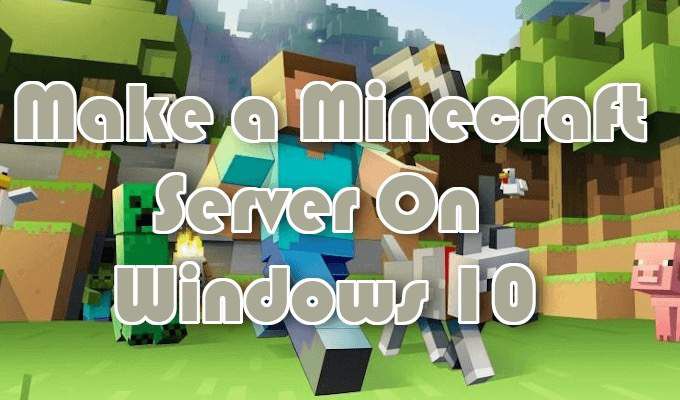
Comience por asegurarse de que tiene la última versión de Java instalada.
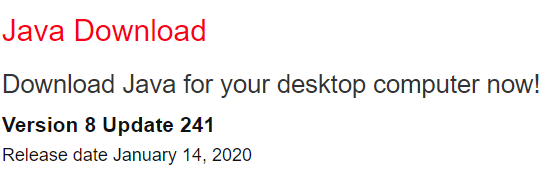
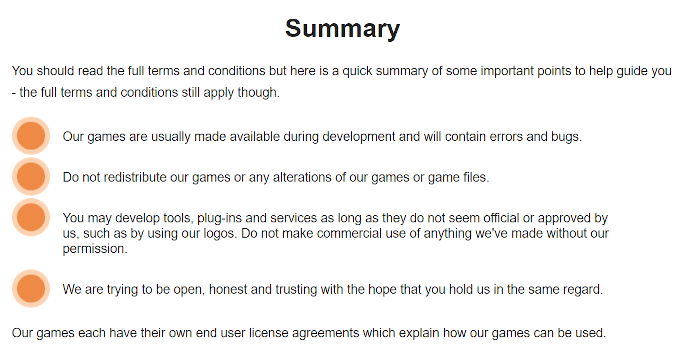
Alojar un servidor para algunos jugadores en una red local no requerirá el reenvío de puertos. Sin embargo, para que su servidor sea accesible al mundo, el reenvío de puertos deberá estar habilitado en su enrutador.
Para configurar el reenvío de puertos en su enrutador, se requerirán instrucciones específicas proporcionadas en la documentación de su enrutador. Si no está familiarizado, puede obtener más información sobre el reenvío de puertos en PortForward.com. Minecraft requerirá que reenvíes el puerto TCP 25565.

java -Xmx1024M -Xms1024M -jar {nombre de archivo del servidor} nogui
Reemplace {nombre de archivo del servidor}con nombre real del archivo del servidor. Puede excluir el parámetro "nogui" si prefiere usar la interfaz de usuario del servidor.
Otros recursos sobre cómo hacer un servidor de Minecraft

Aquí hay algunos enlaces a recursos adicionales sobre la mejor manera de administrar, configurar y promocionar sus propios servidores privados de Minecraft. Algunos de estos enlaces incluso lo ayudarán a configurar un servidor de Minecraft utilizando los sistemas operativos MacOS y Linux.
Wiki de Minecraft
 Foros oficiales de Minecraft
Foros oficiales de Minecraft
